Bạn đang xem bài viết Quay video phát sóng trực tuyến Youtube trên S6 Edge Plus tại Thptlequydontranyenyenbai.edu.vn bạn có thể truy cập nhanh thông tin cần thiết tại phần mục lục bài viết phía dưới.
Quay video phát sóng trực tuyến Youtube trên S6 Edge Plus nhanh chóng bằng việc ấn đúp hai lần vào nút home để bắt đầu mở chế độ Live Broadcast trên thiết bị.
Trong buổi sự kiện ra mắt sản phẩm mới của Samsung được tổ chức vào tháng 8 vừa qua, ngoài việc giới thiệu trước công chúng những siêu phẩm cao cấp mới như Galaxy Note 5 hay Galaxy S6 Edge Plus thì nhà sản xuất còn nhấn mạnh đến những tính năng hỗ trợ mới vượt trội hơn so với các siêu phẩm khác đang cạnh tranh hiện nay trên thị trường công nghệ. Trong đó, điểm nổi bật nhất đó chính là chế độ quay video phát sóng trực tuyến Youtube hay với tên khác là chế độ Live Broadcast.
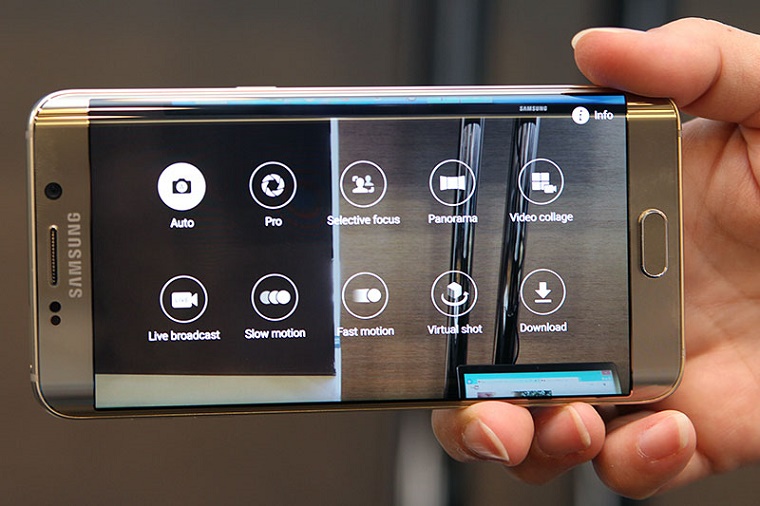
Quay video phát sóng trực tuyến Youtube cho phép bạn có thể vừa quay đoạn video đồng thời phát sóng trực tiếp lên kênh Youtube cá nhân bản thân. Ngoài ra, bạn có thể chia sẻ đoạn video đó cho bạn bè, người thân thông qua SMS, E-mail hay SNS để có thể theo dõi trực tiếp tất cả những gì đang diễn ra tại nơi bạn quay video thông qua Youtube.
Quay video phát sóng trực tuyến Youtube trên S6 Edge Plus được thực hiện theo 4 bước đơn giản. Bạn có thể tham khảo các thao tác thực hiện của mình như sau:
Khởi động máy ảnh
Để bắt đầu sử dụng tính năng Live Broadcast bạn hãy vào menu ứng dụng > chọn ứng dụng máy ảnh. Hay đơn giản bạn chỉ cần nhấn đúp 2 lần vào nút home vật lý trên thiết bị để khởi động trình ứng dụng máy ảnh.
Chế độ máy ảnh
Trong giao diện chụp ảnh. Bạn chọn mục chế độ máy ảnh (ở góc dưới bên trái màn hình) > chọn biểu tượng Live – Phát sóng trực tiếp
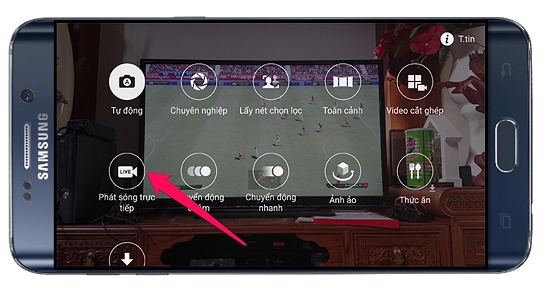
Nếu bạn mới sử dụng lần đầu tiên, điện thoại sẽ hiển thị thông báo điều khoản sử dụng của YouTube > chọn Đồng ý. Nếu chưa sử dụng YouTube trên S6 Edge Plus lần nào, bạn cần phải đăng nhập tài khoản Google trước khi quay video.
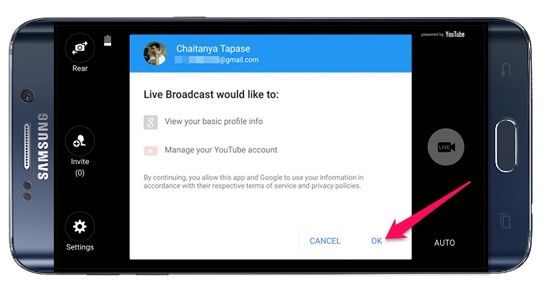
Kế tiếp, chọn mã vùng quốc gia > nhập số điện thoại > nhập mã xác nhận quyền đăng nhập tài khoản. Bước xác minh tài khoản giúp bạn có thể yên tâm chế độ bảo mật riêng tư cũng như mức độ an toàn sử dụng tài khoản đã được xác nhận từ Youtube và Google. Như vậy là chiếc S6 Edge Plus của bạn đã sẵn sàng với tính năng phát sóng trực tiếp rồi. Giao diện hiển thị sẽ thay đổi đôi chút.
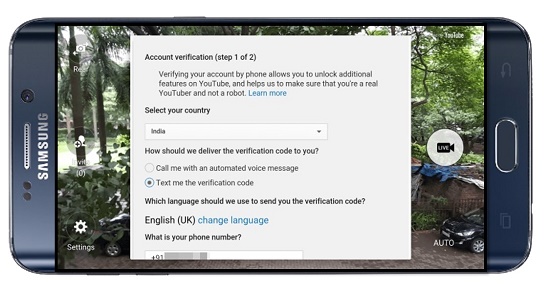
Chia sẻ video trực tiếp
Bên góc trái giao diện bạn sẽ thấy biểu tượng mời hay invite để bạn có thể mời bạn bè và gia đình thông qua SMS/E-mail/SNS. Để bắt đầu thực hiện chọn biểu tượng mời > đánh dấu vào những người bạn muốn chia sẻ > ok.
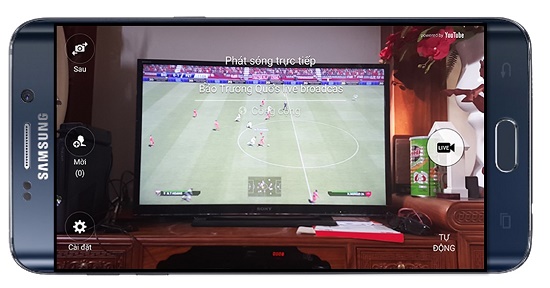
Ngoài ra, bạn có thể truy cập vào Cài đặt > tùy chỉnh chế độ Riêng tư (Công cộng để mọi người đều xem được hoặc Chỉ những người được mời) > tùy chỉnh độ phân giải video. Rất tiếc là hiện tại chế độ này chỉ có thể quay video với độ phân giải Full HD và không hỗ trợ quay 4K.
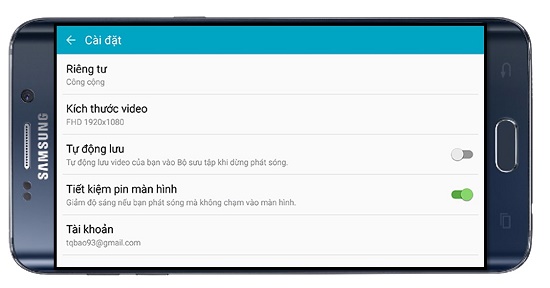
Trải nghiệm Live Broadcast
Sau khi đã mời bạn bè cũng như thiết lập cài đặt xong, bạn hãy ấn quay Live để quay video. Máy sẽ mất một thời gian (tùy theo tốc độ mạng đang sử dụng) để YouTube và thiết bị của bạn kết nối.

Trong khi quay, trên giao diện, bên cạnh trái sẽ có biểu tượng chia sẻ để người dùng chia sẻ đường dẫn đến trang YouTube đang phát sóng để bạn bè khác có thể theo dõi. Ngoài ra, phía cuối màn hình cũng sẽ hiển thị số lượt thích hoặc không thích video.
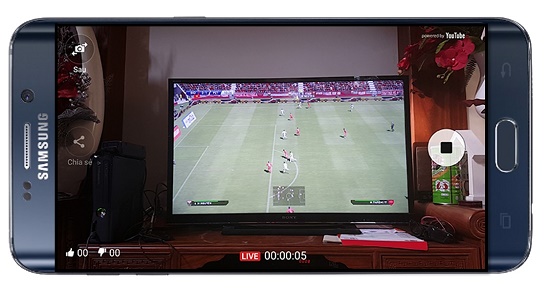
Sau khi kết thúc chương trình trực tiếp, chế độ sẽ hiển thị cho bạn các thông tin về đoạn video như thời lượng, số lượt thích, không thích và cho phép chúng ta chia sẻ ngay lên mạng xã hội.
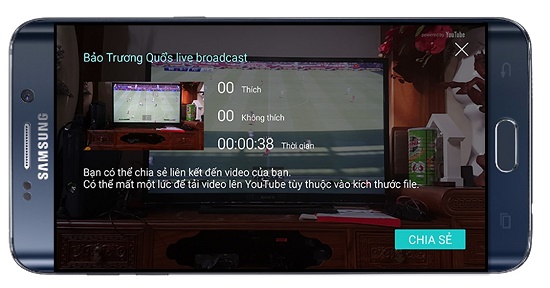
Lưu ý: Độ trễ trong quá trình phát sóng trực tuyến có thể bị ảnh hưởng tùy theo chất lượng mạng bạn đang sử dụng. Nhưng qua trải nghiệm thì mình thấy độ trễ trung bình không quá đáng kể, chỉ khoảng 30 giây, vẫn nhanh hơn khi bạn xem trực tuyến thông qua TV hay qua internet.
Trên đây mình đã hướng dẫn các bạn thực hiện cách quay video phát sóng trực tuyến Youtube trên S6 Edge Plus. Nếu thấy hữu ích đừng quên chia sẻ thông tin với bạn bè và hãy bình luận thêm vào dưới bài viết này!
Siêu thị Thptlequydontranyenyenbai.edu.vn
Cảm ơn bạn đã xem bài viết Quay video phát sóng trực tuyến Youtube trên S6 Edge Plus tại Thptlequydontranyenyenbai.edu.vn bạn có thể bình luận, xem thêm các bài viết liên quan ở phía dưới và mong rằng sẽ giúp ích cho bạn những thông tin thú vị.
